
Hampir semua orang saat ini menggunakan smartphone-nya untuk browsing di internet, download dan aktifitas dunia maya lainnya. Tingginya aktivitas ini mengundang perusahaan iklan untuk memanfaatkannya. Kita tidak bisa salahkan mereka, tetapi terkadang iklan yang mereka buat sangat mengganggu, apalagi tipikal iklan pop-up yang memakan hampir seluruh layar ponsel kita.
Bukan Android namanya kalau tidak bisa mengatasi masalah ini. Kita bisa menggunakan beberapa trick untuk menyingkirkan iklan pop-up yang mengganggu.
Â
Cara Pertama
Ini cukup sederhana. Buka browser Anda kemudian klik menu dengan ikon tiga titik, biasanya di pojok kanan atas dan pilih Settings - kita umpakan kali ini menggunakan Chrome. Lihat ke bawah dak tap Site settings kemudian Pop-up, pastikan ini sudah dalam keadaan di block.
Coba kembali buka website yang memiliki iklan pop-up dengan browser Anda, apakah sudah teratasi dengan cara yang pertama ini. Kalau belum kita ke langkah selanjutnya.
Kalau Anda menggunakan Dolphin, tap ikon lumba-lumba yang ada di bagian bawah kemudian pilih Settings. Tap bagian Advance dan lihat apakah pop-up sudah di block atau belum.
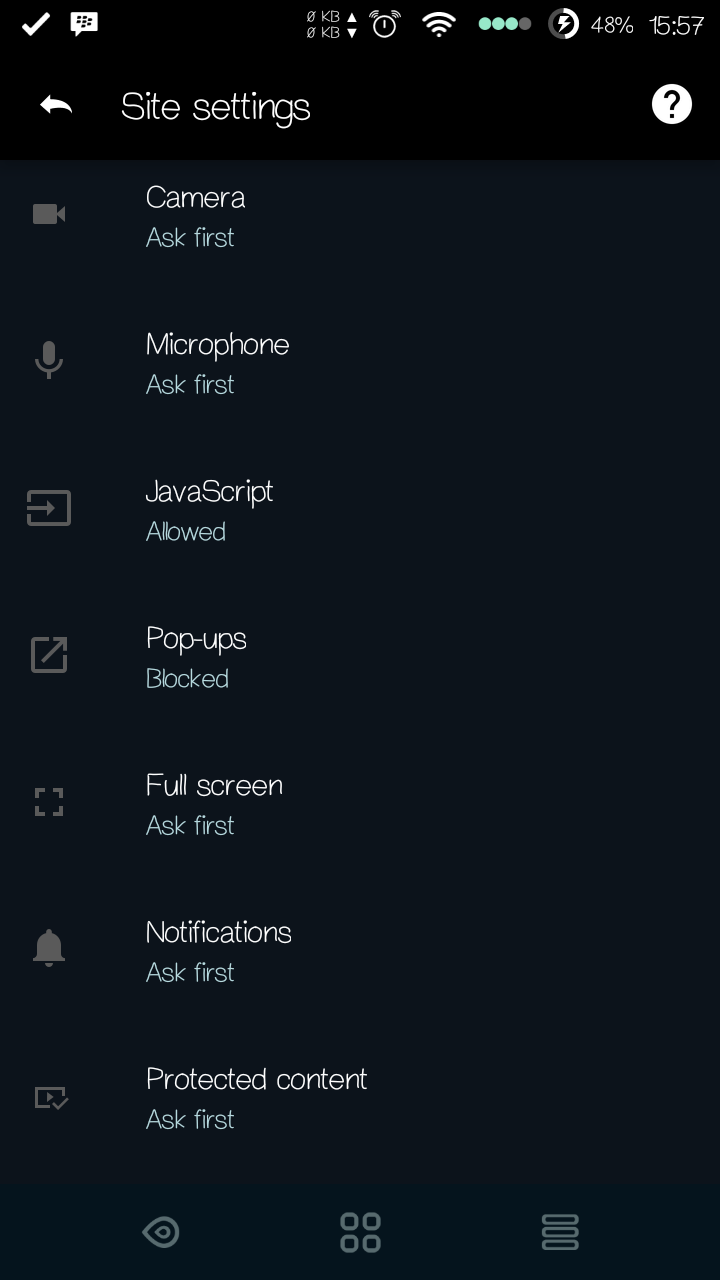
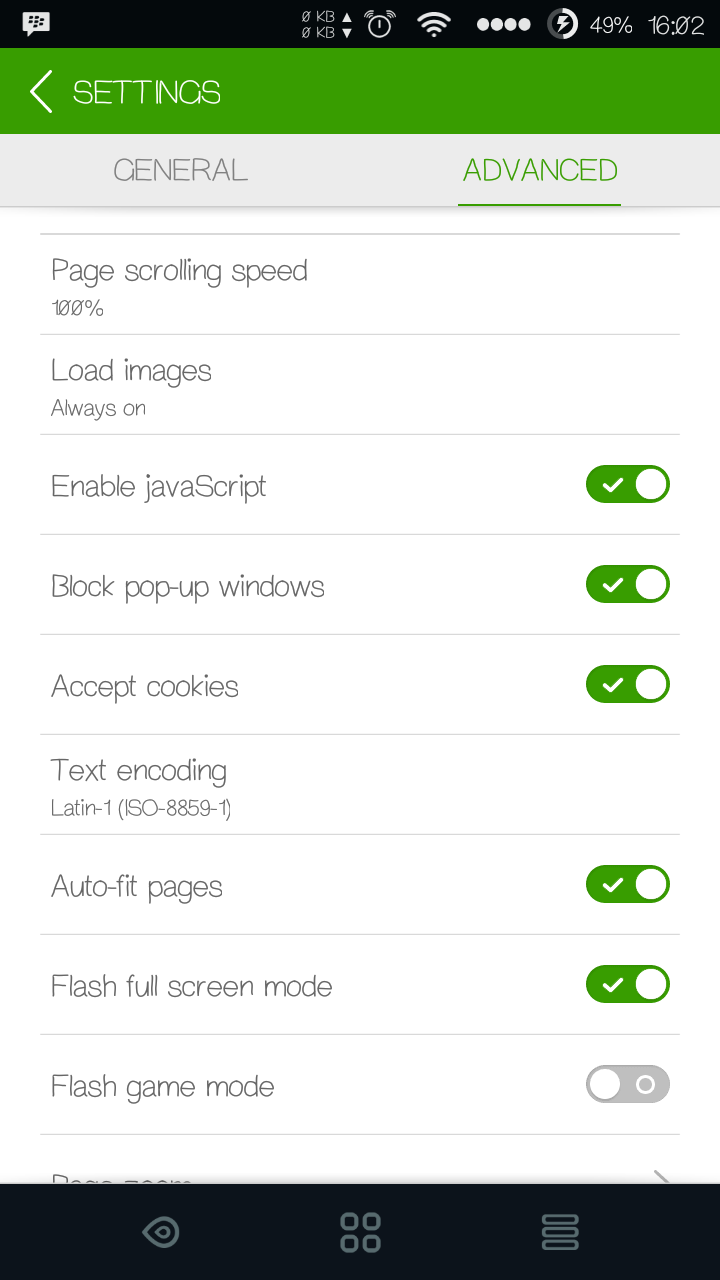
Â
Cara kedua
Dengan cara di Chrome atau Dolphin di atas seharusnya beberapa iklan pop-up sudah terblok, namun bila masih ada saja yang bandel kita akan menggunakan Data Saver untuk memaksa iklan pop-up tidak keluar.
Aktifkan Data Sever di Chrome dengan cara masuk ke Setting, scroll ke Advance dan aktifkan Data Saver. Ini akan mengompres website yang Anda buka kemudian mengirimnya ke server Google untuk dibuat menjadi lebih ringan di ponsel Anda. Dengan begini iklan pop-up tidak akan muncul, bukan hanya iklan, segala sesuatu yang tidak terlalu penting juga dihilangkan Google.
Kekurangannya, Anda mungkin tidak akan melihat bentuk asli website yang Anda buka, namun untuk menonaktifkan fitur ini hanya butuk kurang dari 5 detik. Ini juga bisa Anda gunakan untuk menghemat penggunaan data bila Anda menggunakan paket data.
Â
Cara ketiga
Ini cara yang sangat ampuh, tetapi penggunaannya masih dalam perdebatan karena perusahaan periklanan tentu tidak suka dengan yang satu ini. Banyak blog, website yang hidup dari iklan dan dengan aplikasi ini iklan mereka tidak akan terlihat lagi oleh pengunjung website atau blog mereka.
Aplikasi Adbloker Browser merupakan hasil perkembangan komunitas Mozilla Firefox, jadi aplikasi ini berbasis browser ini. Silahkan download di sini.
Tidak ada yang perlu Anda atur agar AdBlocker bekerja, Anda bisa browsing dengan nyaman menggunakan aplikasi ini.
Â
Cara keempat
Bila dengan cara-cara di atas Anda belum puas juga ada cara lain, cara berikutnya sedikit menggunakan trick dan ponsel Anda sudah dalam keadaan di root untuk lebih mudah, tetapi tidak menutup kemungkinan untuk yang belum do root, kemudian gunakan aplikasi Adbloker, kami sarankan menggunakan Ad-block plus. Karena ini merupakan file.apk maka Anda perlu memberi izin untuk Unknown source di menu Security.
Sayangnya pada perangkat yang belum di root ADB tidak bisa mengkonfigurasi otomatis jaringan Anda, jadi Anda perlu melakukannya secara manual.
Pertama buka Ad-block Plus (ADB) dan tap Configure di sudut kanan atas. Isikan sesuai dengan konfigurasi yang diberikan Ad-block plus. Kemudian masuk ke pengaturan Wi-Fi –kalau terhubung melalui Wi-Fi, tekan lama pada jaringan yang terhubung dengan Anda dan pilih Modify network.
Aktifkan Show Advance options. Masuk ke pengaturan proxy dan ganti None ke Manual di menu drop-down. Sekarang masukkan pengaturan Ad-blok Plus yang diberikan kepada Anda. Di kami tertulis localhost, Proxy port 2020 dan Bypass proxy for Kirun, IP setting DHCP.
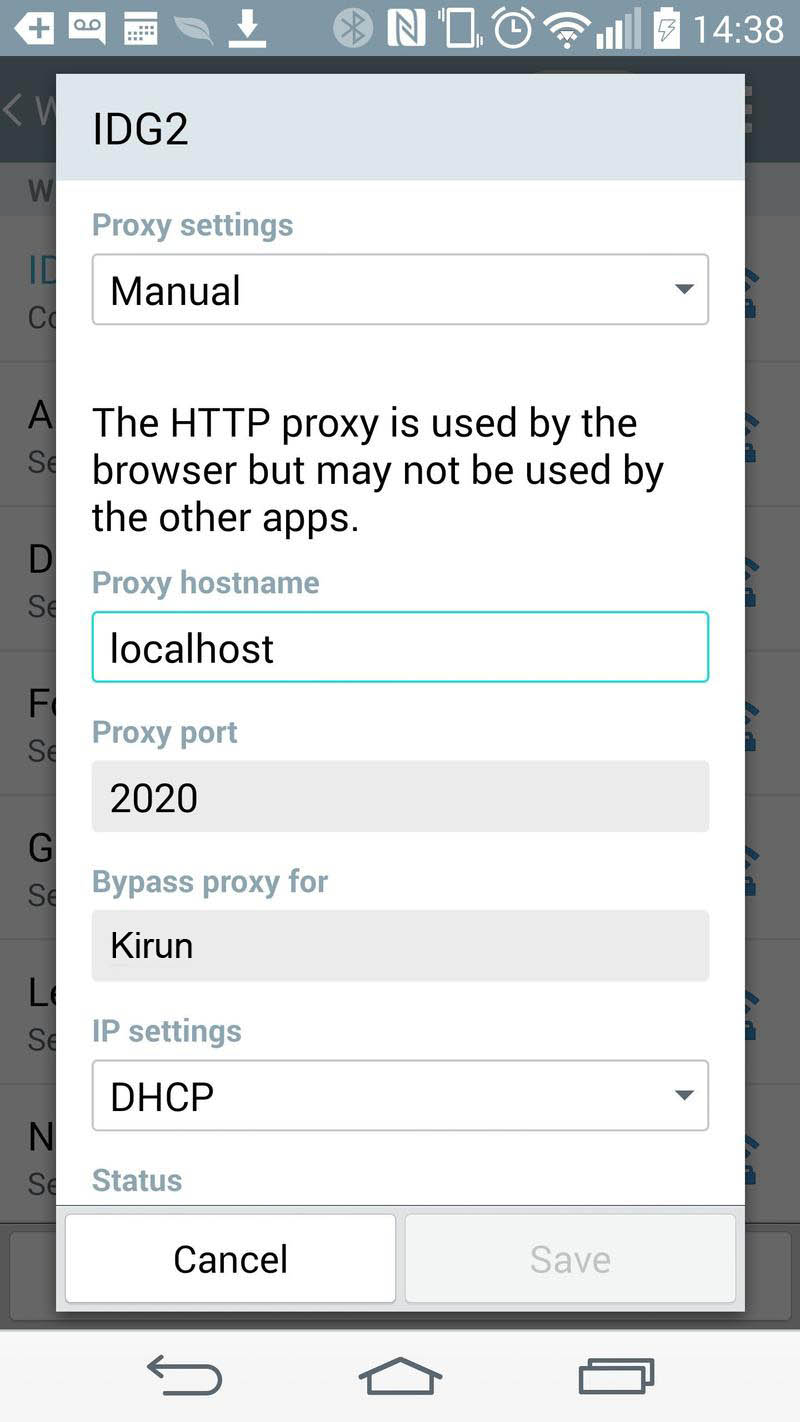
Terkadang ini tidak berjalan bila Anda menggunakan paket data, tergantung provider yang Anda gunakan. Internet kemungkinan tidak akan jalan bila pengaturan proxy diganti.




